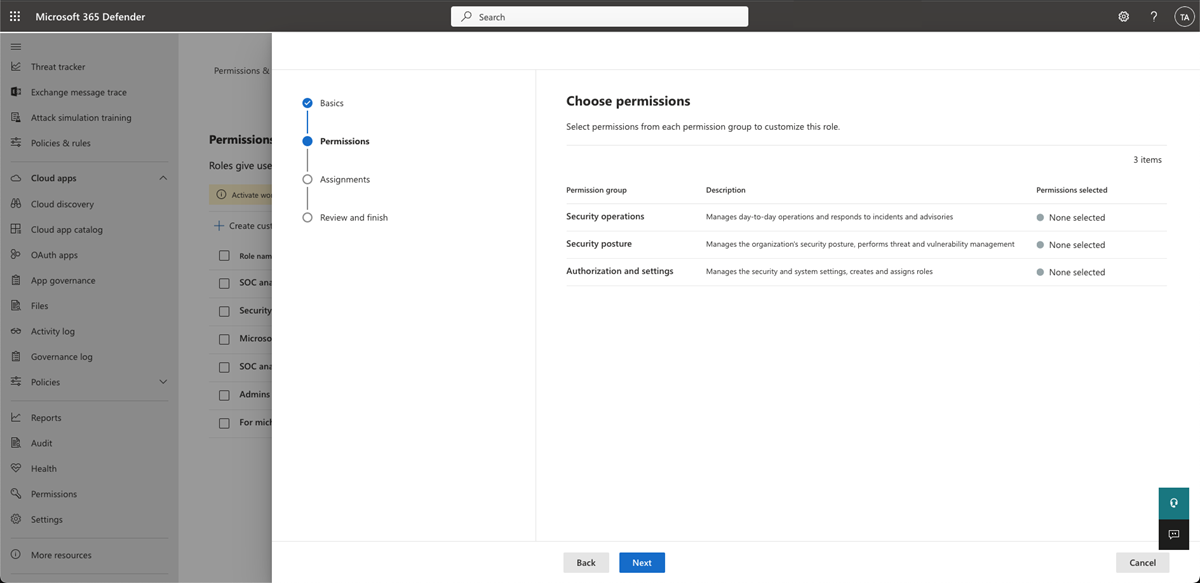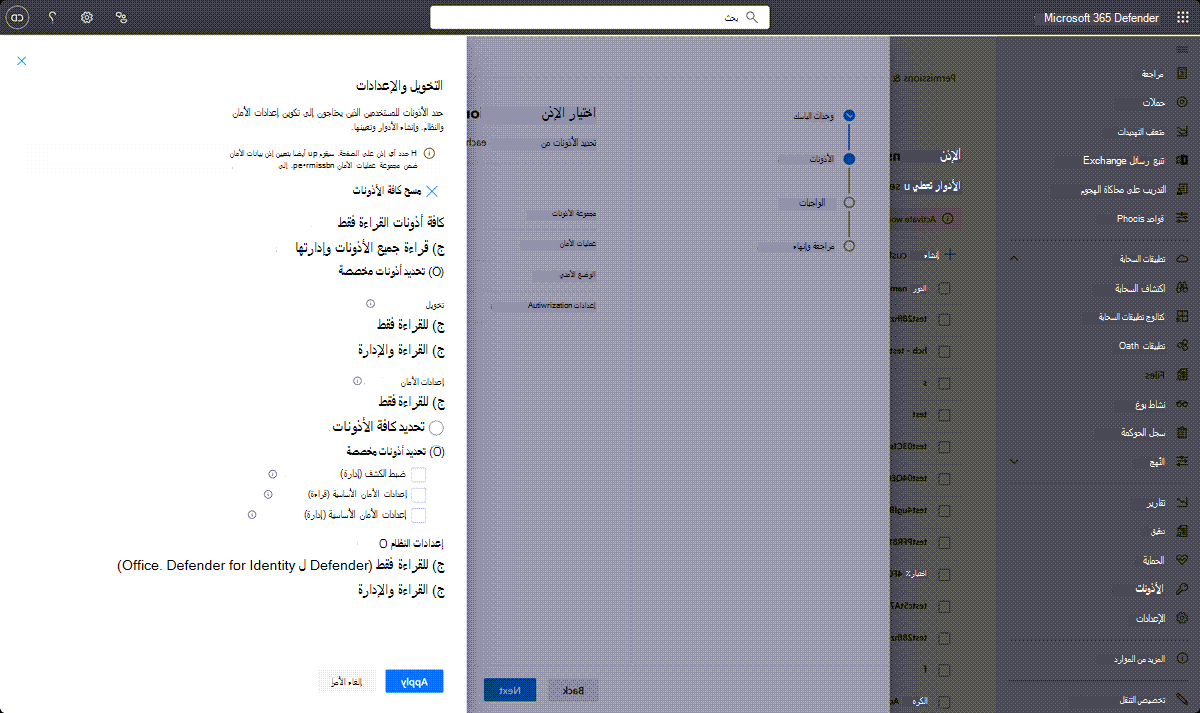إنشاء أدوار مخصصة باستخدام Microsoft Defender XDR Unified RBAC
ينطبق على:
- Defender for Endpoint الخطة 2
- Microsoft Defender XDR
- Microsoft Defender للهوية
- خطة 2 من Microsoft Defender لـ Office 365
- إدارة الثغرات الأمنية في Microsoft Defender
- Microsoft Defender للسحابة
إنشاء دور مخصص
ترشدك الخطوات التالية إلى كيفية إنشاء أدوار مخصصة في Microsoft Defender XDR Unified RBAC.
هام
يجب أن تكون مسؤولا عاما أو مسؤول أمان في معرف Microsoft Entra، أو أن يكون لديك جميع أذونات التخويل المعينة في التحكم في الوصول استنادا إلى الدور الموحد ل Microsoft Defender XDR لتنفيذ هذه المهمة. لمزيد من المعلومات حول الأذونات، راجع المتطلبات المسبقة للأذونات.
سجل الدخول إلى مدخل Microsoft Defender.
في جزء التنقل، حدد Permissions.
حدد Roles ضمن Microsoft Defender XDR للوصول إلى صفحة الأذونات والأدوار.
حدد إنشاء دور مخصص.
أدخل اسم الدور والوصف.
حدد التالي لاختيار الأذونات التي تريد تعيينها. يتم تنظيم الأذونات في ثلاث فئات مختلفة:
حدد فئة أذونات (على سبيل المثال، عمليات الأمان)، ثم راجع الأذونات المتوفرة. يمكنك اختيار تعيين المستويات المختلفة التالية من الأذونات:
- حدد جميع أذونات القراءة فقط - سيتم تعيين المستخدمين بجميع أذونات القراءة فقط في هذه الفئة.
- حدد جميع أذونات القراءة والإدارة - سيتم تعيين جميع الأذونات للمستخدمين في هذه الفئة (قراءة الأذونات وإدارتها).
- حدد الأذونات المخصصة - سيتم تعيين الأذونات المخصصة للمستخدمين المحددين.
لمزيد من المعلومات حول أذونات RBAC المخصصة، راجع حول أذونات RBAC المخصصة.
ملاحظة
إذا تم تعيين جميع أذونات القراءة والإدارة للقراءة فقط أو جميعها، تعيين أي أذونات جديدة تمت إضافتها إلى هذه الفئة في المستقبل تلقائيا ضمن هذا الدور.
إذا قمت بتعيين أذونات مخصصة وأضيفت أذونات جديدة إلى هذه الفئة، فستحتاج إلى إعادة تعيين أدوارك بالأذونات الجديدة إذا لزم الأمر.
بمجرد تحديد الأذونات الخاصة بك، حدد تطبيق ثم التالي لتعيين المستخدمين ومصادر البيانات.
حدد إضافة تعيينات وأدخل اسم الواجب.
ضمن مصادر البيانات، اختر ما إذا كان المستخدمون المعينون سيكون لديهم الأذونات المحددة عبر جميع المنتجات المتاحة، أو فقط لمصادر بيانات محددة:
إذا حدد المستخدم جميع أذونات القراءة فقط لمصدر بيانات واحد، على سبيل المثال، Microsoft Defender لنقطة النهاية، فلن يتمكن من قراءة التنبيهات ل Microsoft Defender ل Office 365 أو Microsoft Defender for Identity.
ملاحظة
من خلال تحديد اختيار جميع مصادر البيانات ، سيتم تعيين جميع مصادر البيانات المدعومة داخل Microsoft Defender XDR Unified RBAC وأي مصادر بيانات مستقبلية تتم إضافتها تلقائيا إلى هذا التعيين.
في المستخدمين والمجموعات المعينة ، اختر مجموعات أمان Microsoft Entra أو المستخدمين الفرديين لتعيين الدور لهم، وحدد إضافة.
ملاحظة
في Microsoft Defender XDR Unified RBAC، يمكنك إنشاء العديد من التعيينات حسب الحاجة ضمن نفس الدور بنفس الأذونات. على سبيل المثال، يمكنك الحصول على تعيين ضمن دور لديه حق الوصول إلى جميع مصادر البيانات ثم تعيين منفصل لفريق يحتاج فقط إلى الوصول إلى تنبيهات نقطة النهاية من مصدر بيانات Defender لنقطة النهاية. وهذا يتيح الحفاظ على الحد الأدنى لعدد الأدوار.
حدد التالي لمراجعة الدور والانتهاء منه ثم حدد إرسال.
إنشاء دور للوصول إلى الأدوار والأذونات وإدارتها
للوصول إلى الأدوار والأذونات وإدارتها، دون أن تكون مسؤولا عاما أو مسؤول أمان في Microsoft Entra ID، تحتاج إلى إنشاء دور بأذونات التخويل . لإنشاء هذا الدور:
سجل الدخول إلى مدخل Microsoft Defender كمسؤول عام أو مسؤول أمان.
في جزء التنقل، حدد Permissions.
حدد Roles ضمن Microsoft Defender XDR.
حدد إنشاء دور مخصص.
أدخل اسم الدور والوصف.
حدد التالي واختر خيار التخويل والإعدادات .
في القائمة المنبثقة لفئة التخويل والإعدادات، اختر تحديد أذونات مخصصة وضمن التخويل حدد إما:
- حدد جميع الأذونات - سيتمكن المستخدمون من إنشاء الأدوار والأذونات وإدارتها.
- للقراءة فقط - ستتمكن الاستخدامات من الوصول إلى الأدوار والأذونات وعرضها في وضع القراءة فقط.
حدد تطبيق ثم التالي لتعيين المستخدمين ومصادر البيانات.
حدد إضافة تعيينات وأدخل اسم الواجب.
لاختيار مصادر البيانات ، سيتمكن المستخدمون المعينون لإذن التخويل من الوصول إلى:
- حدد Choose all data sources لمنح المستخدمين أذونات لإنشاء أدوار جديدة وإدارة الأدوار لجميع مصادر البيانات.
- حدد Select specific data sources لمنح المستخدمين أذونات لإنشاء أدوار جديدة وإدارة الأدوار لمصدر بيانات معين. على سبيل المثال، حدد Microsoft Defender لنقطة النهاية من القائمة المنسدلة لمنح المستخدمين إذن التخويل لمصدر بيانات Microsoft Defender لنقطة النهاية فقط.
في المستخدمين والمجموعات المعينة - اختر مجموعات أمان Microsoft Entra أو المستخدمين الفرديين لتعيين الدور لهم، وحدد إضافة.
حدد التالي لمراجعة الدور والانتهاء منه ثم حدد إرسال.
ملاحظة
لكي يبدأ مدخل أمان Microsoft Defender XDR في فرض الأذونات والتعيينات التي تم تكوينها في أدوارك الجديدة أو المستوردة، ستحتاج إلى تنشيط نموذج التحكم في الوصول استنادا إلى الدور الموحد ل Microsoft Defender XDR الجديد. لمزيد من المعلومات، راجع تنشيط التحكم في الوصول استنادا إلى الدور الموحد ل Microsoft Defender XDR.
الخطوات التالية
- استيراد أدوار التحكم في الوصول استنادا إلى الدور الموجودة
- تنشيط RBAC الموحد لـ Microsoft Defender XDR
تلميح
هل تريد معرفة المزيد؟ تفاعل مع مجتمع أمان Microsoft في مجتمعنا التقني: Microsoft Defender XDR Tech Community.
الملاحظات
قريبًا: خلال عام 2024، سنتخلص تدريجيًا من GitHub Issues بوصفها آلية إرسال ملاحظات للمحتوى ونستبدلها بنظام ملاحظات جديد. لمزيد من المعلومات، راجع https://aka.ms/ContentUserFeedback.
إرسال الملاحظات وعرضها المتعلقة بـ